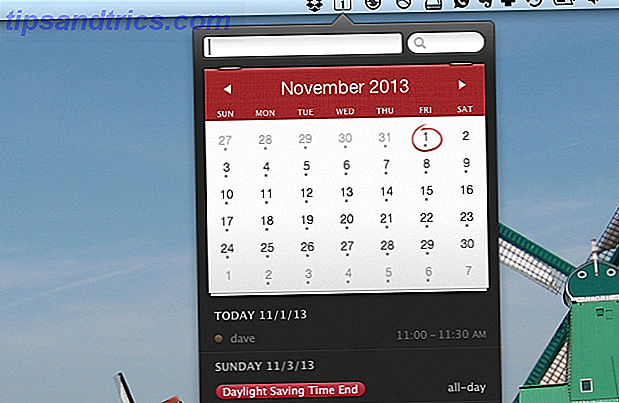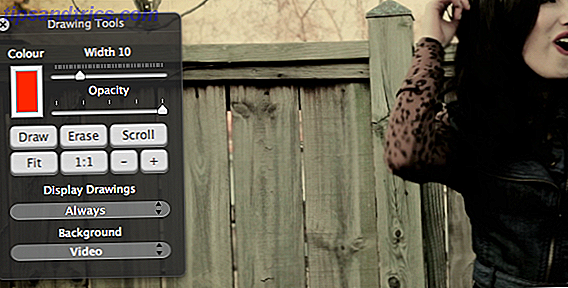Donc, vous avez lu nos avertissements sur ce qui peut arriver si vous ne sauvegardez pas vos fichiers. Ces gars n'ont pas sauvegardé leurs fichiers, maintenant regardez ce qui s'est passé Ces gars n'ont pas sauvegardé leurs fichiers, maintenant regardez ce qui s'est passé est ce que j'ai appris pendant ces premières années de travail avec les ordinateurs (et les gens qui les utilisent), il était essentiel de sauver des choses importantes, mais aussi de ... Lire la suite et de décider que vous ne voulez pas subir le même sort? Génial! Sinon, je vous recommande vivement de lire notre article sur les raisons pour lesquelles vous devriez conserver des sauvegardes régulières. 5 Faits de sauvegarde de base Tout utilisateur de Windows devrait savoir 5 Faits de sauvegarde de base Tout utilisateur de Windows devrait savoir Nous ne devons jamais vous rappeler de faire des sauvegardes. Si vous vous demandez quoi, à quelle fréquence, et où vous devriez sauvegarder vos fichiers, nous avons des réponses directes. Lire la suite .
À ce stade, vos deux prochaines questions seront ce qu'il faut sauvegarder et où sauvegarder. Nous avons déjà répondu à la première quand nous avons couvert les fichiers à sauvegarder et à ignorer Backup 101: Fichiers et dossiers Windows que vous devriez toujours sauvegarder Sauvegarde 101: Fichiers et dossiers Windows que vous devriez toujours sauvegarder Sauvegardez-vous les bonnes choses? Nous vous montrerons quels fichiers et dossiers vous devriez toujours sauvegarder et où les trouver dans Windows. Lire la suite . Cet article couvrira en partie la dernière question.
Un emplacement pratique pour stocker les sauvegardes est sur un service de stockage en nuage. Si vous suivez cette route, nous vous recommandons Google Drive ou OneDrive. Mais les deux ne sont pas égaux! La bonne pour vous dépend de ce que vous avez l'intention de sauvegarder.
Sauvegarde sur Google Drive
Capacité de stockage
La version gratuite de Google Drive offre jusqu'à 15 Go d'espace de stockage, mais cet espace est également partagé avec Gmail, Google Photos et Google Docs. Si vous avez une tonne d'e-mails avec des pièces jointes de taille importante que vous ne supprimez jamais, vous pouvez constater que la majeure partie de votre espace est occupée par des éléments non-Drive.
Photos illimitées
Ce qui est intéressant avec le compte de stockage Google, c'est que les photos ne sont pas comptabilisées dans la limite de 15 Go tant que vous téléchargez via Google Photos et que vous optez pour "Haute qualité" plutôt que "Qualité originale". ils sont stockés en qualité d'origine et comptabilisés en fonction de la limite de stockage, à moins que vous ne modifiiez spécifiquement le paramètre dans l'utilitaire de sauvegarde et de synchronisation de Google.)
Intégration de Google Docs
Google Drive s'intègre également directement à Google Docs, ce qui signifie que les documents, les feuilles de calcul et les présentations stockés sur Google Drive peuvent être convertis aux formats Google Docs et visualisés / modifiés sur le Web.
Prix de stockage supplémentaire
Si vous devez étendre au-delà des 15 Go d'espace de stockage de base, Google facture 2 $ / mois pour le faire passer à 100 Go, 10 $ / mois pour le faire passer à 1 To et 100 $ / mois pour 10 To. C'est un prix raisonnable à payer pour ce qui équivaut à l'espace d'un disque dur entier qui est hébergé et maintenu par Google et accessible depuis n'importe où.
Problèmes de confidentialité
Peut-être la raison la plus convaincante de renoncer à Google Drive est si vous vous inquiétez de Google espionnage sur vos données. Ce n'est pas un secret que Google analyse toutes les données qu'il peut obtenir pour créer des profils et maximiser les revenus publicitaires. Mais vous ne pouvez pas vous exclure. Vos seuls choix sont de le traiter ou d'utiliser un autre service.
Quand choisir Google Drive?
- Vous avez beaucoup de photos et ne vous dérange pas de stocker dans une qualité non originale.
- Vous avez besoin d'autant d'espace que possible aussi bon marché que possible.
- Vous utilisez Google Documents en tant que suite bureautique principale.
- Cela ne vous dérange pas les problèmes de confidentialité impliquant Google.
Sauvegarde sur OneDrive
Capacité de stockage
La version gratuite de OneDrive offre 5 Go d'espace de stockage qui peut être étendu en référant des amis au service. Chaque fois qu'un ami se connecte à OneDrive pour la première fois en utilisant votre code de référence, vous bénéficiez d'un supplément de 0, 5 Go ajouté à votre limite de stockage. Vous pouvez étendre jusqu'à 10 Go de stockage total de cette façon.
Intégration OneNote
Si vous utilisez OneDrive et OneNote sur le même compte Microsoft, ils partagent la même limite de stockage, sauf si vous utilisez la version payante de OneNote et enregistrez vos portables hors connexion ("stockés localement").
Cela vaut la peine de garder à l'esprit que les ordinateurs portables OneNote peuvent prendre beaucoup de place si vous les chargez avec des images, des clips Web, des pièces jointes, etc. Si vous ne faites pas attention, vous pouvez facilement dépasser 1 Go ou plus. capacité libre.
Intégration en ligne de bureau
Les documents Office stockés sur OneDrive peuvent être ouverts, modifiés et partagés avec la suite en ligne gratuite de Microsoft: Word Online, Excel Online et PowerPoint Online. Les carnets OneNote sont également accessibles via OneNote Online.
Si vous travaillez seul, peu importe: vous pouvez choisir entre Office Online et Google Docs en fonction de vos préférences personnelles. Mais si vous travaillez régulièrement avec les formats DOCX, XLSX ou PPTX (pour l'école, le travail, etc.), vous êtes mieux avec OneDrive et Office Online.
Fonctionnalités avancées du fichier
OneDrive a deux caractéristiques qui changent la vie à connaître:
- Historique du fichier: Tous les fichiers stockés sur OneDrive, qu'il s'agisse d'un fichier Office ou non, sont suivis pendant 30 jours et vous pouvez à tout moment annuler les modifications apportées à ces instantanés.
- Fichiers à la demande: au lieu de conserver deux copies de chaque fichier, une sur votre ordinateur et une sur les serveurs OneDrive, vous pouvez marquer les fichiers comme "en ligne seulement", ce qui les conserve sur les serveurs OneDrive mais pas sur votre ordinateur. y accéder au besoin.
Google a Backup and Sync qui offre quelque chose de similaire à Files On-Demand, mais rien qui rivalise avec l'historique des fichiers - et pour les sauvegardes de fichiers, l'historique des fichiers est sans doute l'une des fonctionnalités les plus utiles. Pour en savoir plus, consultez notre guide rapide sur OneDrive Un guide rapide sur OneDrive sous Windows 10 Un guide rapide sur OneDrive sous Windows 10 Est-ce que OneDrive peut remplacer Google Drive ou Dopbox? Ça dépend. Pour vous aider à décider, nous vous parlerons des meilleures fonctionnalités de OneDrive et de la façon de le configurer. Lire la suite .
Prix de stockage supplémentaire
Pour ajouter de l'espace de stockage à OneDrive, vous pouvez payer 2 $ / mois pour une mise à niveau totale de 50 Go ou payer 7 $ / mois (ou 70 $ / an) pour Office 365 Personal, ce qui lui confère une capacité totale de 1 To et Word, Excel, PowerPoint et Outlook .
Quand choisir OneDrive?
- Vous travaillez régulièrement avec des documents Office.
- Vous utilisez OneNote et souhaitez conserver d'autres données sur le même service.
- Vous savez que vous utiliserez la fonction Historique des fichiers.
- Vous faites plus confiance à Microsoft qu'à Google avec vos données.
Autres moyens de sauvegarder des fichiers Windows
Quel que soit votre choix, nous avons des instructions sur la façon de commencer à les utiliser dans notre article sur la sauvegarde des fichiers dans le nuage. Comment sauvegarder votre ordinateur Windows dans le Cloud Comment sauvegarder votre ordinateur Windows dans le Cloud Le stockage Cloud est pratique pour les sauvegardes de données . Mais devriez-vous utiliser Dropbox, Google Drive, OneDrive ou Crash Plan? Nous allons vous aider à décider. Lire la suite .
Mais peut-être que le cloud n'est pas la meilleure option pour vous. Ce qu'il faut savoir lors de l'achat d'un lecteur de données pour les sauvegardes Vous songez à acheter un lecteur de données pour stocker des sauvegardes de fichiers? Voici ce que vous devez savoir si vous voulez prendre une décision éclairée. En savoir plus ou sur un périphérique NAS hybride / cloud 7 Raisons d'utiliser un NAS pour le stockage et les sauvegardes de données 7 Raisons d'utiliser un NAS pour le stockage et la sauvegarde des données Les disques durs externes sont parfaits pour le stockage de données, mais l'utilisation d'un NAS lecteur connecté au réseau à la place. Voici tout ce que vous devez savoir. Lire la suite . Pour en savoir plus, consultez notre guide des sauvegardes sur Windows 10 Le Guide de sauvegarde des données Ultimate Windows 10 Le Guide de sauvegarde des données Ultimate Windows 10 Nous avons résumé toutes les options de sauvegarde, restauration, restauration et réparation que nous pouvions trouver sur Windows 10. Utilisation nos conseils simples et ne désespérez jamais de perdre des données à nouveau! Lire la suite ainsi que notre tour d'horizon du meilleur logiciel de sauvegarde pour Windows Le meilleur logiciel de sauvegarde pour Windows Le meilleur logiciel de sauvegarde pour Windows Vos données sont fragiles - il suffit d'un petit accident pour tout perdre. Plus vous faites de sauvegardes, mieux c'est. Nous présentons ici le meilleur logiciel de sauvegarde gratuit pour Windows. Lire la suite .
Stockez-vous des sauvegardes sur le cloud? Si oui, quel service de stockage en nuage utilisez-vous? Sinon, où allez-vous à la place? Faites-nous savoir dans les commentaires ci-dessous!